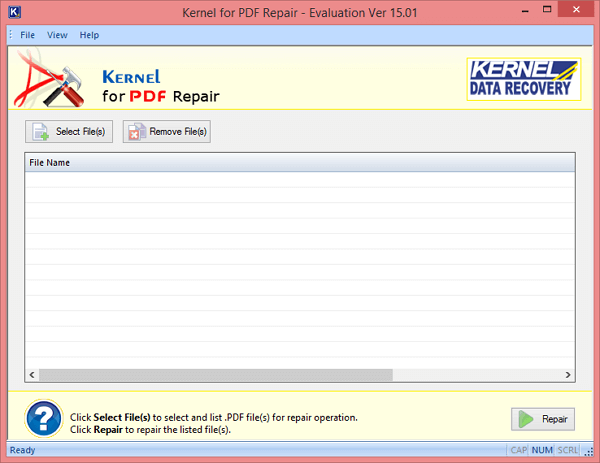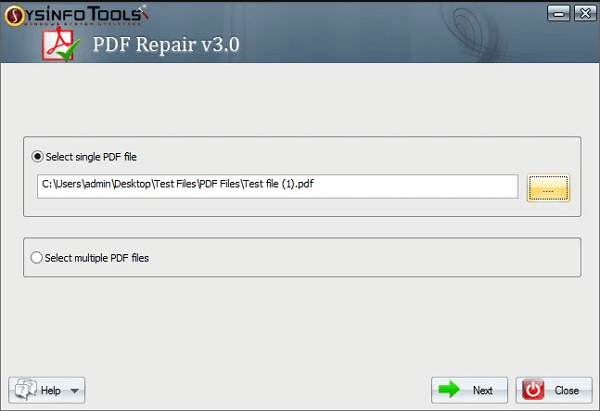هل تبحث عن أداة إصلاح PDF لإصلاح ملفات PDF التالفة؟ سواء كنت مستخدمًا لنظام Windows أو Mac، أو كنت تبحث عن أداة إصلاح PDF عبر الإنترنت، يمكنك الحصول على المساعدة هنا.
هناك العديد من برامج إصلاح ملفات PDF على الإنترنت. فيما يلي، نوصي بـ 10 منها. اختر البرنامج الذي يناسبك بشكل أفضل.
أفضل 3 أدوات لإصلاح ملفات PDF على نظام التشغيل Windows 10
عندما يتعلق الأمر بإصلاح مستندات PDF التالفة على أجهزة الكمبيوتر التي تعمل بنظام Windows، فإليك ثلاثة من أفضل اختياراتنا.
إصلاح المستندات باستخدام برنامج EaseUS Fixo
EaseUS Fixo Document Repair هي أداة متكاملة لإصلاح المستندات والصور وملفات الفيديو. سواء كان لديك ملف PDF تالف بشكل دائم أو لا يمكن الوصول إليه، يمكن أن يساعدك هذا البرنامج في إصلاح ملفات PDF بكفاءة.
تم تطوير برنامج EaseUS Fixo بأوضاع إصلاح ملفات متقدمة، ويتيح لك البحث عن ملفات PDF التالفة وإصلاحها بسرعة وحفظها كملف PDF جديد. بالإضافة إلى ذلك، يحتوي على واجهة مستخدم سهلة الاستخدام تناسب جميع المستخدمين المبتدئين.
في ثلاث خطوات، قم بتنزيل برنامج EaseUS Fixo المجاني وإصلاحه لإصلاح مستندات PDF التالفة.
✨الخطوة 1. تنزيل برنامج EaseUS Fixo Document Repair وتثبيته وتشغيله
يمكنك تنزيل أداة الإصلاح هذه باستخدام زر التنزيل الذي قدمناه لك أو من خلال طرق رسمية أخرى. بعد التثبيت، يمكنك النقر نقرًا مزدوجًا فوق أيقونة Fixo لتشغيلها. انقر فوق "إصلاح الملفات" > "إضافة ملفات" لتحديد وإصلاح ملفات Word وExcel وPDF التالفة وغيرها من المستندات.
✨الخطوة 2. إصلاح المستندات التالفة الآن
بعد إضافة المستندات، يمكنك النقر فوق "إصلاح" لإصلاح مستند معين أو تحديد "إصلاح الكل" لإصلاح الملفات بأكملها في القائمة معًا.
✨الخطوة 3. معاينة المستندات التي تم إصلاحها وحفظها
الآن، أصبحت الملفات جاهزة للحفظ. يمكنك أيضًا النقر على أيقونة العين لمعاينة المستندات. بعد النقر على "حفظ الكل"، حدد "عرض الملفات التي تم إصلاحها" في النافذة المنبثقة لتحديد موقع هذه الملفات التي تم إصلاحها.
إصلاح نواة PDF
يعد Kernel PDF Repair جيدًا في إصلاح ملفات PDF التالفة أو التي يتعذر الوصول إليها. يمكنه استخراج الصور والارتباطات التشعبية والإشارات المرجعية والتعليقات والملاحظات واستعادتها بسهولة من ملفات PDF.
يمكنك إصلاح ملفات PDF التالفة باستخدام Kernel PDF Repair بهذه الخطوات: تنزيل البرنامج وفتحه - تحديد الملفات التي تريد إصلاحها - حفظ ملفات PDF التي تم إصلاحها.
![إصلاح ملف pdf للنواة]()
المميزات الرئيسية:
- واجهة سهلة الاستخدام
- إصلاح ملفات PDF التالفة من أجهزة تخزين متعددة
- إصلاح ملفات PDF الفاسدة الفردية أو المتعددة دون حدود للحجم
- احفظ مستندات PDF الإصلاحية في مكان محدد
- متوافق مع أنظمة التشغيل Windows 10 و8.1 و8 و7 وVista وXP
أداة استرداد ملفات PDF من Sysinfo
تُعد أداة Sysinfo PDF Recovery Tool أداة أخرى موثوقة لاستعادة ملفات PDF التالفة. فهي تدعم إصلاح كافة أنواع ملفات PDF التي تم إنشاؤها بواسطة إصدارات مختلفة من Adobe Acrobat Tool.
يحتوي على واجهة مستخدم رسومية بسيطة وسهلة وتتيح للمستخدمين استعادة كافة البيانات في ملف PDF جديد.
![إصلاح ملف pdf الخاص بـ sysinfo]()
المميزات الرئيسية:
- استعادة كافة محتويات PDF، بما في ذلك الصور والنصوص والجداول والرسوم البيانية وما إلى ذلك.
- إصلاح ملفات PDF التالفة المتعددة في وقت واحد
- لا يوجد حد لحجم الملف، لذا قم بإصلاح مستندات PDF كبيرة الحجم حسب حاجتك
- دعم كافة إصدارات نظام التشغيل Windows
تجربة المستخدم: تستطيع برامج إصلاح ملفات PDF الثلاثة المذكورة أعلاه إصلاح مستندات PDF التالفة بفعالية. ولكن ما يميز البرنامج الأول - EaseUS Fixo Document Repair - هو أنه جيد في استعادة الملفات ويحظى بسمعة طيبة في استعادة الملفات المفقودة.
أفضل 3 برامج لإصلاح ملفات PDF لأجهزة Mac
بالنسبة لمستخدمي Mac الذين يحتاجون إلى أداة إصلاح ملف PDF، إليكم توصياتنا.
إصلاح ملف PDF الخاص ببرنامج Stellar Phoenix
أداة إصلاح ملفات PDF Stellar لأجهزة Mac متوافقة تمامًا مع أنظمة التشغيل Mac OS 10.6 والإصدارات الأحدث. يمكنك تنزيل هذا البرنامج على جهاز Mac الخاص بك لإصلاح ملفات PDF التالفة. يمكنه استعادة الروابط التشعبية والتعليقات والملاحظات والإشارات المرجعية والعلامات المائية ومقاطع الفيديو والصوت لملفات PDF.
![إصلاح ملف pdf النجمي]()
المميزات الرئيسية:
- إصلاح ملفات Adobe PDF التالفة من أجهزة تخزين داخلية وخارجية متعددة
- استعادة العلامة المائية وبيانات النص والمرفقات والنماذج والصور والرؤوس والتذييلات والرسوم البيانية من ملفات PDF
- إصلاح ملفات PDF على دفعات في وقت واحد
- متوافق أيضًا مع أنظمة التشغيل Windows 10 و8.1 و8 و7 وVista وXP.
EaseUS Fixo Document Repair إصدار ماك
يتوفر أيضًا إصدار لبرنامج EaseUS Fixo Document Repair لنظام التشغيل Mac، ويمكنه إصلاح ملفات PDF التالفة بسهولة. كما يساعد أيضًا في إصلاح ملفات PDF التالفة بسبب تلف القرص الصلب وهجمات الفيروسات وغيرها من المواقف.
المميزات الرئيسية:
- دعم إصلاح PDF على Mac OS 10.9 - macOS 14.0
- يدعم جميع إصدارات PDF، بما في ذلك 1.7 و1.6 و1.5 و1.4 و1.3 و1.2
- معاينة إصلاح ملف PDF قبل الاسترداد
الخطوة 1. قم بتنزيل Fixo وتشغيله على جهاز Mac. اختر "إصلاح الملفات" من اللوحة اليسرى. انقر فوق "إضافة ملف" لتحديد مستندات Office التالفة، بما في ذلك Word وExcel وPDF وغيرها من المستندات التي تريد إصلاحها.
الخطوة 2. لإصلاح الملفات التالفة دفعة واحدة، انقر فوق الزر "إصلاح الكل". إذا كنت تريد إصلاح مستند معين، فحرك المؤشر إلى المستند وانقر فوق الزر "إصلاح". يمكنك النقر فوق رمز العين لمعاينة المستند الذي تم إصلاحه.
الخطوة 3. انقر فوق "حفظ" لحفظ المستند المحدد. للاحتفاظ بكل المستندات التي تم إصلاحها، اختر "حفظ الكل". عند اكتمال الحفظ، انقر فوق "عرض المستندات التي تم إصلاحها" لتحديد موقع المجلد الذي تم إصلاحه.
إصلاح VeryPDF لنظام Mac
آخر برنامج يوصى به لك هو VeryPDF Repair for Mac، والذي تم تصميمه لإصلاح ملفات PDF التالفة على أجهزة كمبيوتر Mac. يمكنه التعامل مع ملفات PDF متعددة في نفس الوقت.
![إصلاح برنامج verypdf pdf لنظام الماك]()
المميزات الرئيسية:
- إصلاح ملفات PDF في الوضع المجمع لتوفير الوقت
- إزالة كلمة مرور إذن PDF
- متوافق مع Mac OS X v 10.5، 10.6، 10.7، وما إلى ذلك.
تجربة المستخدم: لا يوجد عدد كبير من أدوات إصلاح ملفات PDF على نظام التشغيل Mac كما هو الحال على نظام التشغيل Windows. تُستخدم هذه البرامج الثلاثة بشكل متكرر. ومن بينها، برنامج إصلاح ملفات Stellar PDF وبرامج إصلاح الملفات EaseUS الأكثر شهرة. يُستخدم البرنامج الأول فقط لإصلاح ملفات PDF، بينما يُستخدم البرنامج الثاني لإصلاح المستندات والفيديو والصور.
أفضل 5 أدوات لإصلاح ملفات PDF عبر الإنترنت
بالإضافة إلى منتجات إصلاح ملفات PDF المكتبية، تحظى أدوات إصلاح ملفات PDF عبر الإنترنت بشعبية أيضًا. فيما يلي بعض أدوات إصلاح ملفات PDF عبر الإنترنت الشهيرة التي يمكنك تجربتها.
- إصلاح المستندات عبر الإنترنت باستخدام EaseUS🏅 (عنوان التنزيل: https://repair.easeus.com/document_repair/ )
- إصلاح ملف PDF الخاص بـ Sejda (عنوان التنزيل: https://www.sejda.com/repair-pdf)
- www.ilovepdf.com (عنوان التنزيل: https://www.ilovepdf.com/repair-pdf)
- مجموعة أدوات إصلاح PDF (عنوان التنزيل: https://pdf.recoverytoolbox.com/ )
- أداة تغيير حجم ملفات PDF (عنوان التنزيل: https://pdfresizer.com/repair )
الميزات الرئيسية المشتركة لأداة إصلاح ملفات PDF الفاسدة:
- لا حاجة إلى التنزيل والتثبيت. وفر مساحة على جهازك
- دعم إصلاح ملفات PDF بجميع الإصدارات والأحجام
- دعم إخراج البيانات المستردة إلى ملفات PDF مضغوطة أو غير مضغوطة
- عملية إصلاح PDF البسيطة: التحميل > الإصلاح عبر الإنترنت > التنزيل
- متاح لمستخدمي Windows وMac
الخطوات متشابهة لجميع أدوات إصلاح PDF عبر الإنترنت، لذا دعنا نأخذ EaseUS Online Document Repair كمثال:
الخطوة 1. افتح الموقع الرسمي واسحب المستند التالف إلى هنا. يمكنك أيضًا النقر فوق "تحميل المستند" والعثور على الموقع الذي يتم فيه تخزين ملفات Word أو PowerPoint أو Excel أو PDF.
الخطوة 2. قبل عملية الإصلاح، تحتاج إلى إدخال عنوان بريدك الإلكتروني لتلقي رمز التعليم الذي ستستخدمه في الخطوة 4. الآن، انقر فوق "إصلاح سترات" لبدء العملية. انتظر بصبر حتى تنتهي العملية. يمكنك مغادرة الموقع أثناء الإصلاح ولكن تذكر عدم إغلاقه.
الخطوة 3. سيرسل لك EaseUS رمز الاستخراج عند انتهاء الإصلاح. ارجع إلى الصفحة، واكتب الرمز، ثم انقر فوق "موافق" لحفظ الملف.
اختر برنامج إصلاح PDF أو أداة إصلاح PDF عبر الإنترنت
يمكن تقسيم أدوات إصلاح ملفات PDF إلى فئتين عريضتين: برامج إصلاح PDF لسطح المكتب وأدوات إصلاح PDF عبر الإنترنت.
تعد برامج إصلاح ملفات PDF المكتبية، مثل EaseUS Fixo Document Repair ، أكثر تنوعًا وأمانًا. لا تتطلب أدوات إصلاح ملفات PDF عبر الإنترنت تنزيلًا وهي سهلة الاستخدام. ولكن عليك أن تكون قلقًا بشأن مشكلات الخصوصية والإصابة بالفيروسات.
علاوة على ذلك، من حيث السعر، يتم فرض رسوم على الأدوات عبر الإنترنت وفقًا لعدد الملفات. في هذه المرحلة، تكون برامج سطح المكتب أكثر فائدة. بمجرد تنشيطها، يمكنك إصلاح عدد غير محدود من ملفات PDF.
تعرف على المزيد حول إصلاح ملفات PDF التالفة
فيما يلي سؤالان يتعلقان بإصلاح ملفات PDF. راجع الإجابات المختصرة لهذه المشكلات.
لماذا تم إتلاف ملف PDF؟
ما هي أسباب تلف ملفات PDF؟ عادةً لا نستطيع تحديد سبب محدد. العوامل المحتملة هي كما يلي:
- انقطاع التيار الكهربائي بشكل مفاجئ أثناء فتح ملف PDF أو العمل عليه
- لقد حدث خطأ ما في التحويل
- تلف الملف بسبب مشكلة في النظام
- هجوم الفيروسات أو البرامج الضارة
كيف يمكنني إصلاح ملف PDF مجانًا؟
لإصلاح ملفات PDF التالفة مجانًا، يمكنك تجربة الأداة عبر الإنترنت. إذا كنت تريد إصلاح ملفات PDF التالفة بشكل خطير، فمن الأفضل اختيار EaseUS Fixo Document Repair. فهو مناسب بشكل خاص لإصلاح مستندات Word وExcel التالفة.
![]()
![]()
![]()
![]()
![]()
![]()